Исправить ошибку «Этот элемент временно недоступен»
Опубликовано: 2021-08-31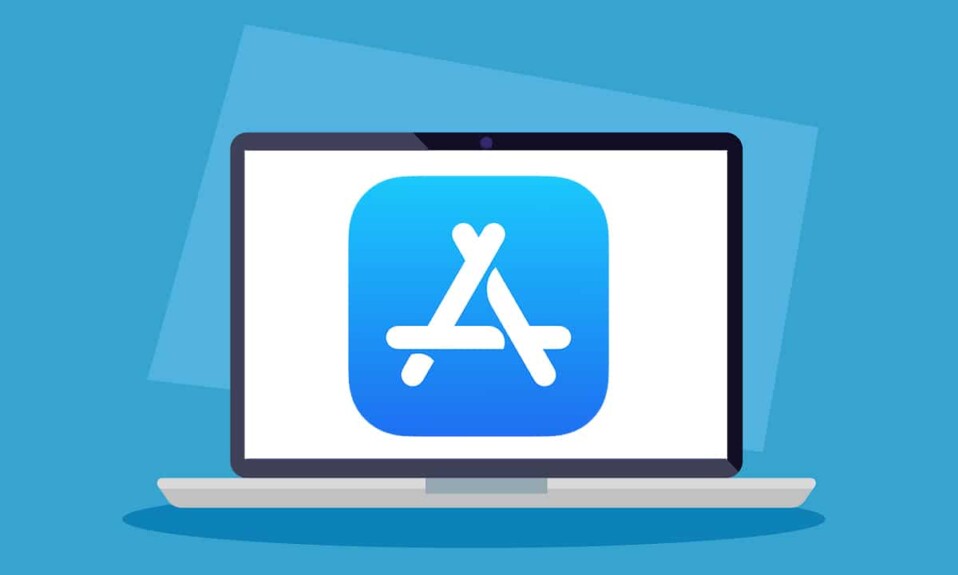
Переустановка операционной системы помогает решить несколько проблем на любом устройстве. Эти проблемы могут варьироваться от ошибок идентификации оборудования до проблем, связанных с программным обеспечением. Своевременное обновление macOS является наиболее важным фактором для обеспечения безопасности данных и производительности устройства. Более того, обновления macOS также улучшают работу всех приложений, так что пользователь получает беспрепятственный опыт. Однако многие пользователи Mac сообщали о проблемах с программным обеспечением, связанных с установкой или переустановкой macOS. Они часто сталкивались с ошибкой о том, что этот элемент временно недоступен. Пожалуйста, повторите попытку позже . Поэтому мы взяли на себя обязательство помочь вам исправить эту ошибку, составив список методов устранения неполадок. Итак, читайте ниже, чтобы узнать больше!
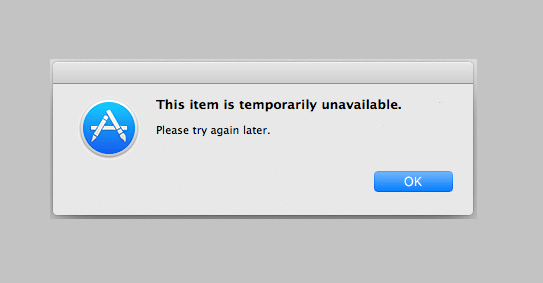
Содержание
- Как исправить: этот элемент временно недоступен. Пожалуйста, повторите попытку позже ошибка
- Способ 1. Войдите в свою учетную запись Apple ID.
- Способ 2: убедитесь, что Apple ID правильный
- Способ 3: удалить системный мусор
- Способ 4: установите правильную дату и время
- Способ 5: сканирование вредоносных программ
- Метод 6: стереть раздел Macintosh HD
Как исправить: этот элемент временно недоступен. Пожалуйста, повторите попытку позже ошибка
Прежде чем мы начнем устранение неполадок, давайте рассмотрим причины, по которым вы можете столкнуться с этой ошибкой. Они следующие:
- Неверные учетные данные для входа . Наиболее вероятной причиной этой ошибки являются неверные данные AppleID и входа в систему. Если вы недавно купили подержанный MacBook, сначала выйдите из своего устройства, а затем войдите в систему, используя свой AppleID.
- Несоответствие AppleID : если у вас есть более одного устройства, есть вероятность, что эти устройства не будут работать из-за несоответствия AppleID. Вы можете либо создать новую учетную запись для каждого, либо убедиться, что все ваши устройства Apple подключены к одному и тому же идентификатору.
- Вредоносное ПО/вирус : иногда загрузка обновлений со сторонних веб-сайтов также приводит к загрузке вирусов на ваш компьютер. Это может быть возможной причиной ошибки «Этот элемент временно недоступен» на Mac.
Способ 1. Войдите в свою учетную запись Apple ID.
Если вы хотите установить или переустановить macOS на свой MacBook, вам понадобится Apple ID. Если у вас его нет, вам придется создать новый через iCloud.com. Вы также можете открыть App Store на своем Mac и создать или войти в Apple ID здесь. Выполните указанные шаги, чтобы войти в свою учетную запись Apple через iCloud:
1. Откройте папку « Утилиты macOS» и нажмите «Получить справку в Интернете» .
2. Вы будете перенаправлены на веб-страницу iCloud в Safari . Здесь войдите в свою учетную запись.
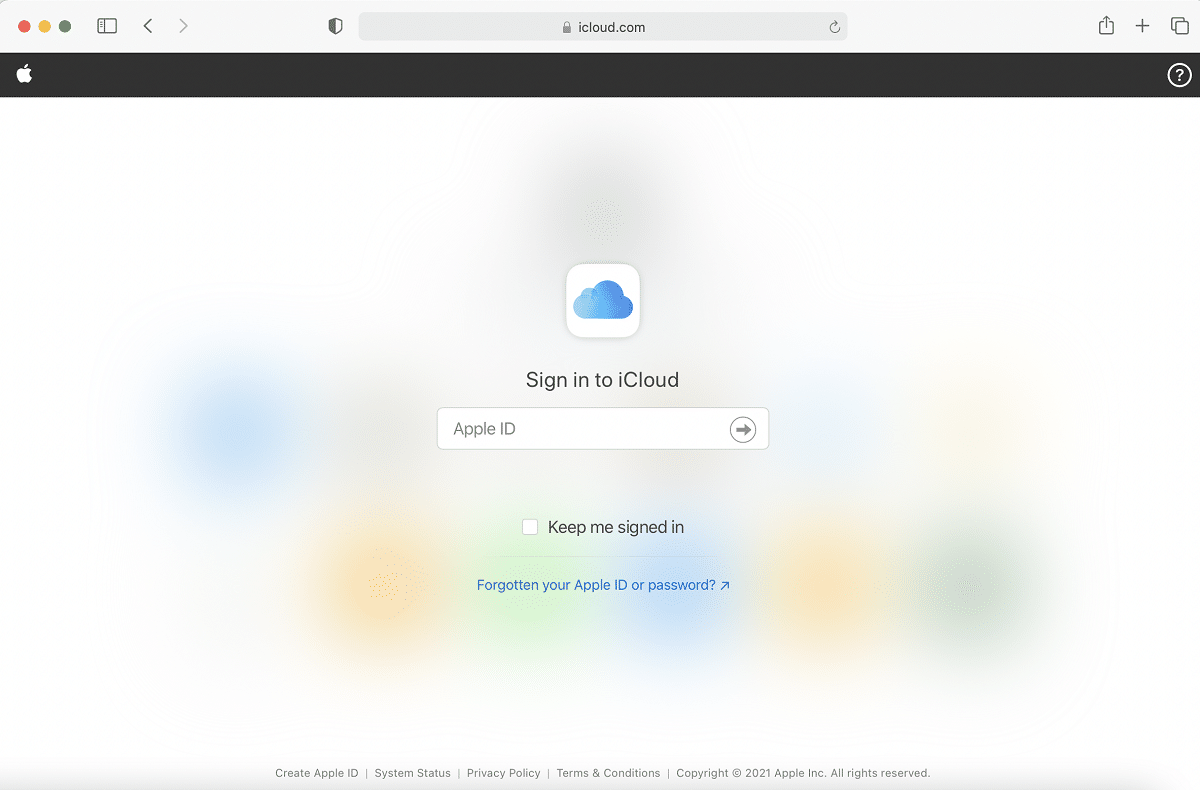
3. Нет, вернитесь к экрану установки, чтобы завершить обновление macOS.
Способ 2: убедитесь, что Apple ID правильный
Этот элемент временно недоступен. Ошибка « Попробуйте еще раз позже» в основном возникает, когда установщик был загружен, и пользователь пытается войти в систему со своим Apple ID. В этом случае очень важно убедиться, что вы ввели правильные данные.
Например: если вы устанавливаете новую macOS, обязательно введите Apple ID, с которым была установлена предыдущая macOS. Если вы используете другой идентификатор, вы обязательно столкнетесь с этой ошибкой.
Читайте также: Как получить доступ к своей учетной записи Apple
Способ 3: удалить системный мусор
Если вы используете свой MacBook в течение значительного времени, то, должно быть, накопилось много нежелательного и ненужного системного мусора. Это включает в себя:
- Файлы и папки, которые в данный момент не используются.
- Файлы cookie и кэшированные данные.
- Дублирование видео и изображений.
- Данные о настройках приложения.
Загроможденное хранилище имеет тенденцию замедлять нормальную скорость вашего процессора Mac. Это также может привести к частым зависаниям и затрудненной загрузке программного обеспечения. Таким образом, это также может привести к тому, что этот элемент временно недоступен. Пожалуйста, повторите попытку позже ошибка.
- Либо используйте сторонние приложения, такие как CleanMyMac X , чтобы автоматически избавиться от нежелательных данных и мусора.
- Или удалите мусор вручную , как описано ниже:
1. Выберите « Об этом Mac» в меню Apple .
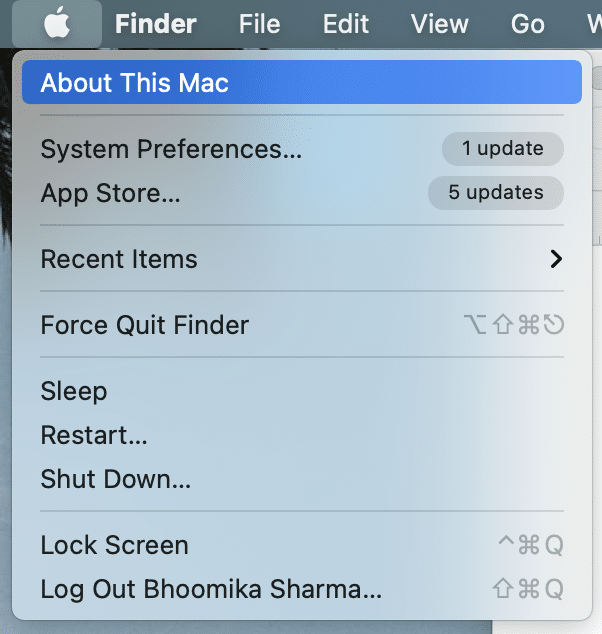
2. Перейдите на вкладку « Хранилище », как показано на рисунке.
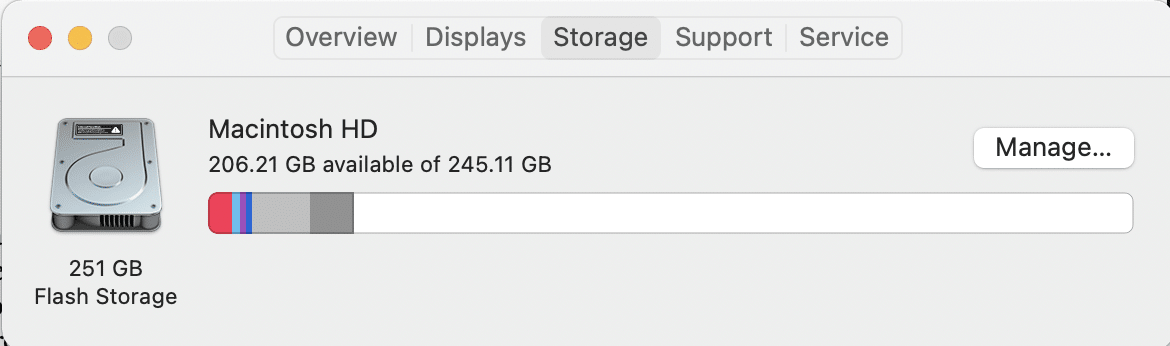
3. Здесь нажмите «Управление… ».
4. Отобразится список категорий. Отсюда выберите ненужные файлы и удалите их .
Способ 4: установите правильную дату и время
Хотя предпочтительнее, чтобы устройство устанавливало дату и время автоматически, вы также можете настроить их вручную. Начните с проверки даты и времени в верхней части экрана. Это должно быть правильно в соответствии с вашим часовым поясом . Вот как вы можете использовать Терминал для проверки правильности:

1. Нажмите кнопку Command + пробел на клавиатуре. Это запустит Spotlight . Здесь введите Terminal и нажмите Enter , чтобы запустить его.
Либо откройте Терминал из папки утилит Mac, как показано ниже.
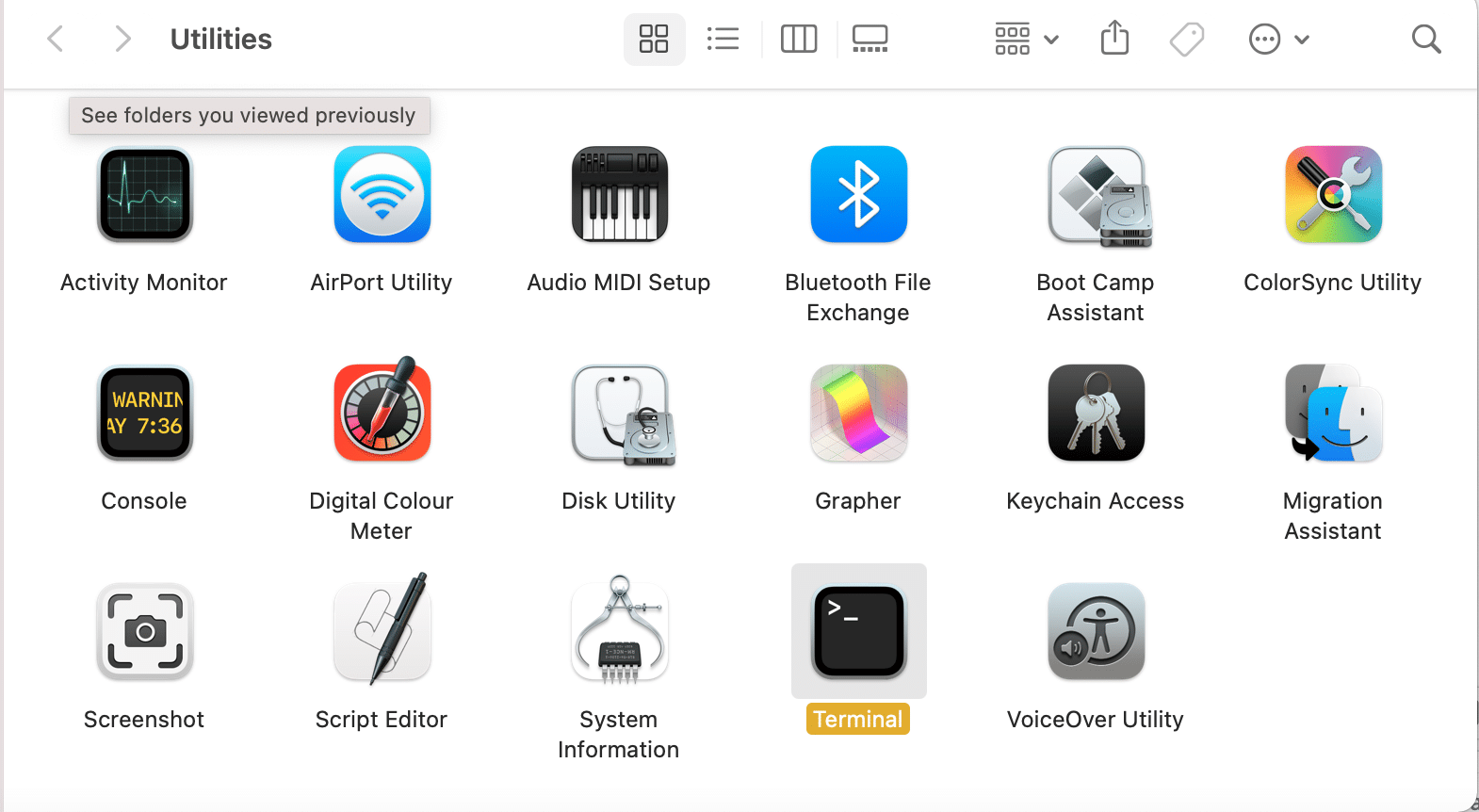
2. Теперь откроется приложение « Терминал ».
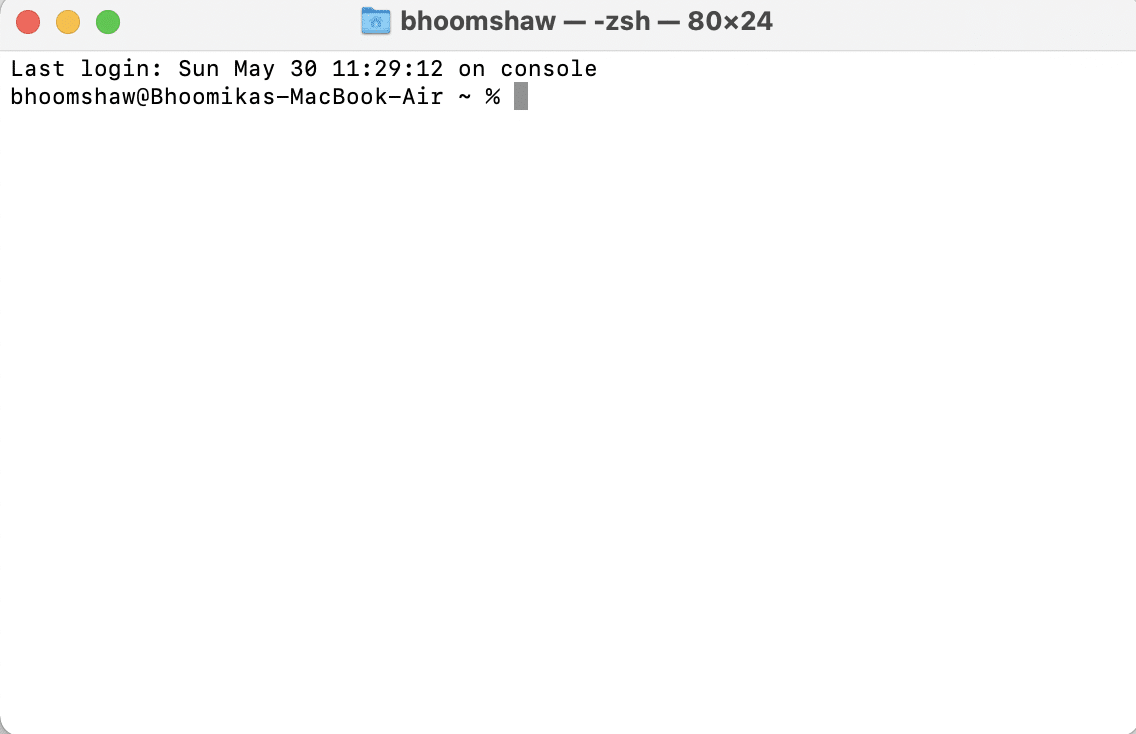
3. Используя командную строку даты , введите дату следующим образом: date <monthdatetimeyear >
Примечание : не оставляйте пробелов между цифрами. Например, 6 июня 2019 года в 13:50 в Терминале записывается как дата 060613502019 .
4. Теперь закройте это окно и повторно введите свой AppleID , чтобы возобновить предыдущую загрузку macOS. Этот товар временно недоступен. Пожалуйста, повторите попытку позже . Ошибка больше не должна появляться.
Читайте также: Как исправить, что iTunes продолжает открываться сама по себе
Способ 5: сканирование вредоносных программ
Как объяснялось ранее, необдуманные загрузки из сторонних приложений и веб-сайтов могут привести к вредоносным программам и ошибкам, которые будут по-прежнему вызывать ошибку «Этот элемент временно недоступен » на Mac. Вы можете принять следующие меры предосторожности, чтобы защитить свой ноутбук от вирусов и вредоносных программ.
1. Установите доверенное антивирусное программное обеспечение:
- Мы предлагаем вам скачать известные антивирусные программы, такие как Avast и McAfee.
- После установки запустите полное сканирование системы на наличие ошибок или вирусов, которые могут способствовать возникновению этой ошибки.
2. Изменить настройки безопасности и конфиденциальности:
- Перейдите в Apple Menu > System Preferences , как и раньше.
- Выберите « Безопасность и конфиденциальность » и нажмите « Общие».
- Разблокируйте панель настроек , щелкнув значок замка в левом нижнем углу.
- Выберите источник для установки macOS: App Store или App Store & Identified Developers .
Примечание. Опция App Store позволяет установить любое приложение из Mac App Store. В то время как опция App Store и идентифицированных разработчиков позволяет устанавливать приложения из App Store, а также зарегистрированных идентифицированных разработчиков.
Метод 6: стереть раздел Macintosh HD
Это своего рода, крайняя мера. Вы можете стереть раздел на жестком диске Macintosh, чтобы исправить этот элемент временно недоступен. Пожалуйста, попробуйте еще раз позже ошибка, как показано ниже:
1. Подключите ваш Mac к стабильному интернет-соединению .
2. Перезагрузите устройство, выбрав « Перезагрузить » в меню Apple .
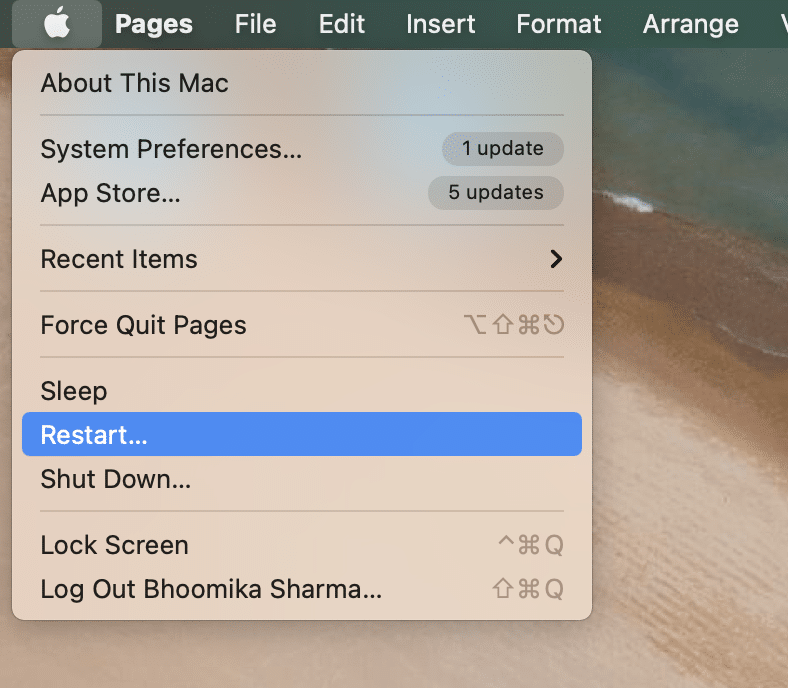
3. Нажмите и удерживайте клавиши Command + R , пока не появится папка « Утилиты macOS».
4. Выберите Дисковую утилиту и нажмите Продолжить .
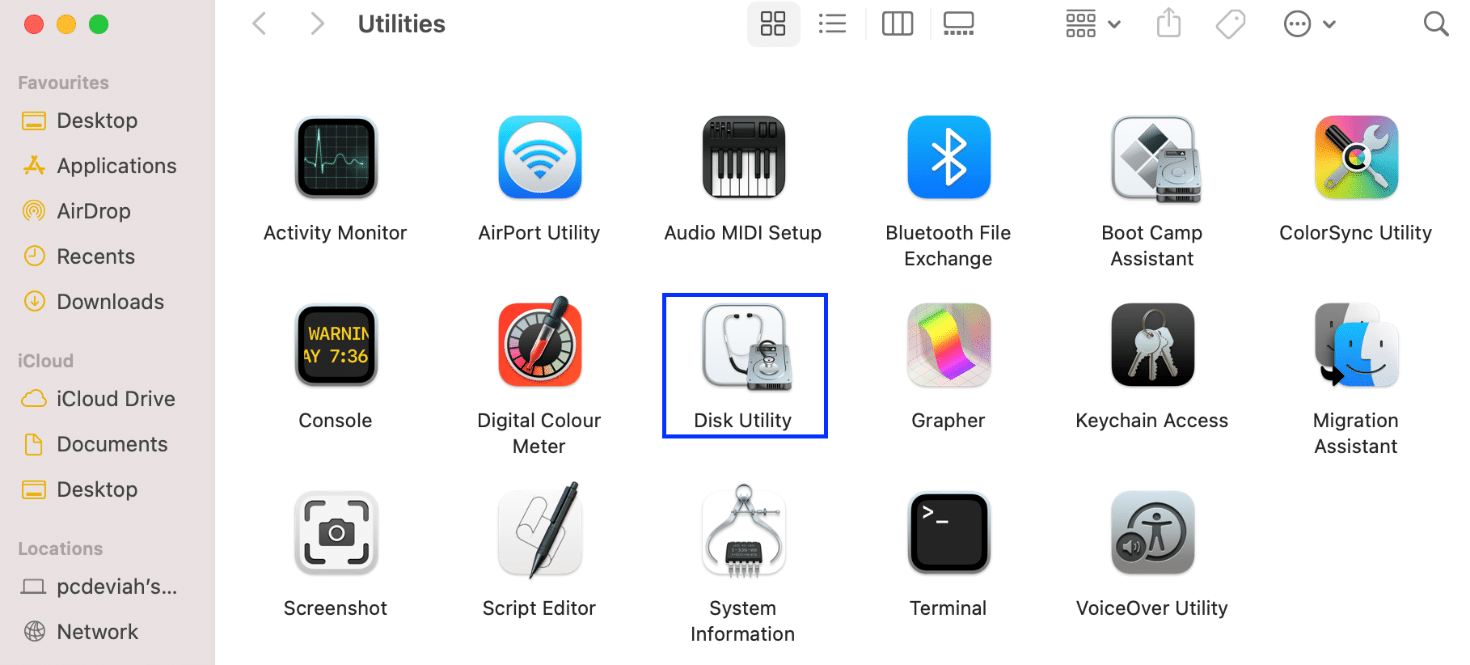
5. Выберите « Вид » > «Показать все устройства» . Затем выберите диск Macintosh HD .
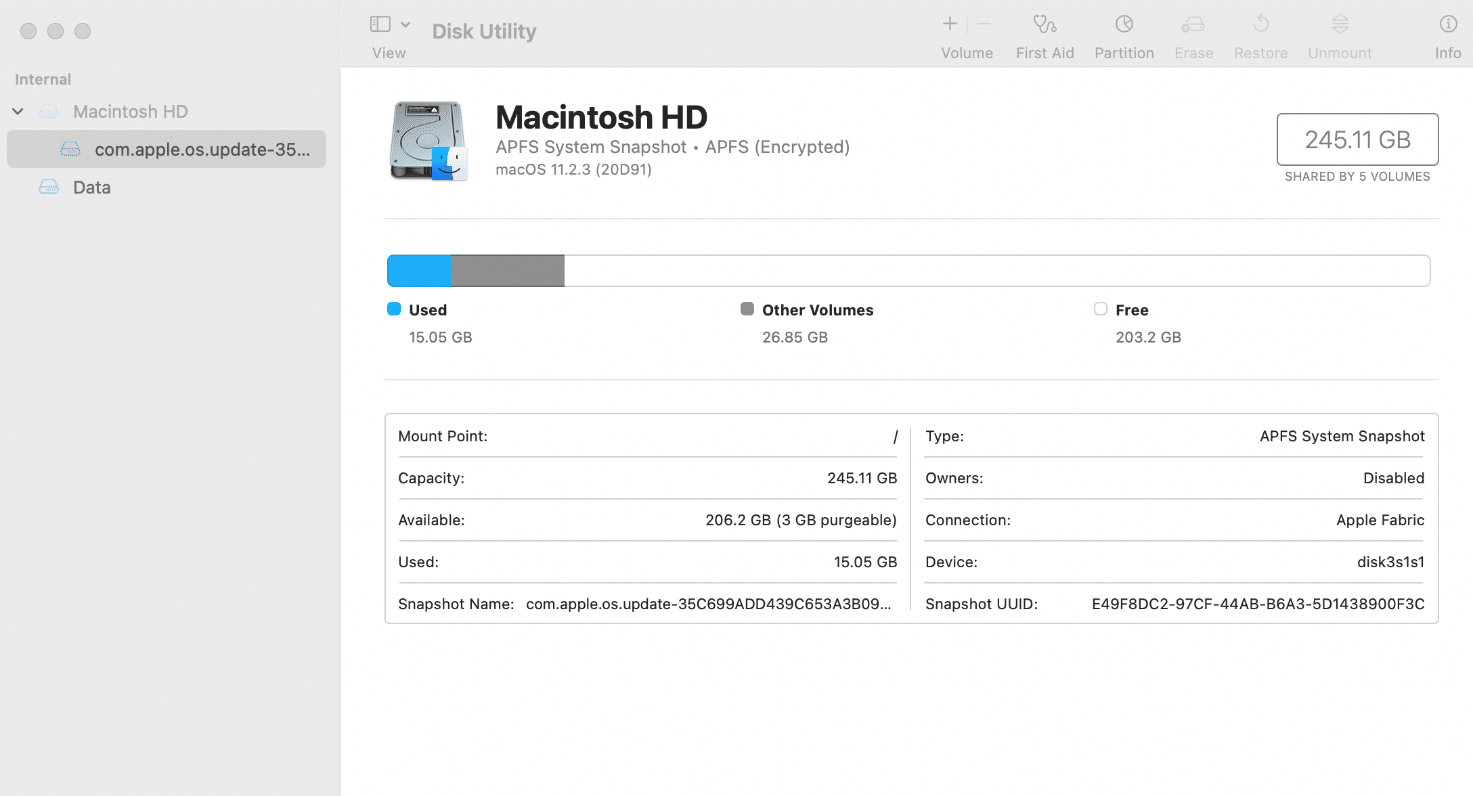
6. Нажмите « Стереть » в верхнем меню.
Примечание. Если этот параметр неактивен, прочитайте страницу поддержки Apple Erase an APFS.
7. Введите следующие данные:
- Macintosh HD в имени тома
- APFS as выберите формат APFS.
8. Выберите Стереть группу томов или кнопку Стереть , в зависимости от обстоятельств.
9. После этого перезагрузите Mac. Во время перезапуска нажмите и удерживайте клавиши Command + Option + R , пока не увидите вращающийся глобус.
Теперь macOS снова начнет загрузку. После завершения ваш Mac вернется к заводским настройкам, то есть к версии macOS, которая была предварительно загружена в процессе производства. Теперь вы можете обновить его до последней версии, так как этот метод устранит ошибку «Этот элемент временно недоступен» .
Рекомендуемые:
- Исправить FaceTime, не работающий на Mac
- 12 способов исправить полную проблему с хранилищем iPhone
- Исправить зависшую установку обновления программного обеспечения Mac
- Как удалить устройство из Apple ID
Мы надеемся, что это руководство помогло вам исправить ошибку «Этот элемент временно недоступен» на Mac . Если у вас есть дополнительные вопросы, задайте их в разделе комментариев ниже. Не забудьте рассказать нам о методе, который сработал для вас!
